Unter Windows 8 und 10 bietet Microsoft endlich eine integrierte Möglichkeit zum Mounten von ISO-Disc-Image-Dateien. Wenn Sie Windows 7 verwenden, benötigen Sie ein Tool eines Drittanbieters, um eine ISO-Disk-Image-Datei bereitzustellen. Wenn aus irgendeinem Grund die Bearbeitungsoption unter Windows 8.1 oder Windows 10 fehlt, können Sie dieselbe aktivieren.
Behandelte Themen
Mounten eines ISO-Images in Windows 8, 8.1 oder 10
Unter Windows 8, 8.1 und 10 hat Windows die eingebaute Fähigkeit, sowohl ISO-Disk-Images und VHD virtuelle HDD-Image-Dateien zu montieren.
Doppelklicken Sie auf eine ISO-Datei, um sie einzuhängen, oder klicken Sie mit der rechten Maustaste auf eine ISO-Datei und wählen Sie die Option Einhängen.
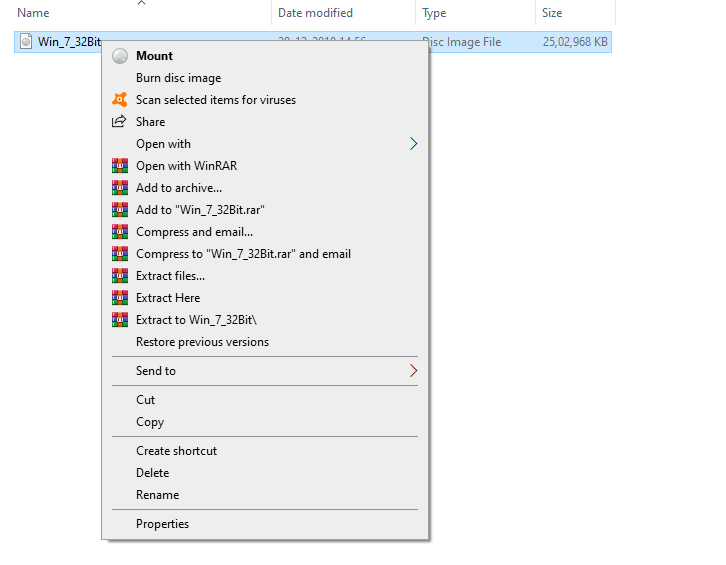
Nach dem Mounten der ISO-Image-Datei wird auf Ihrem Computer eine zusätzliche CD-ROM angezeigt, auf der Sie auf den Inhalt Ihrer ISO-Datei zugreifen können.
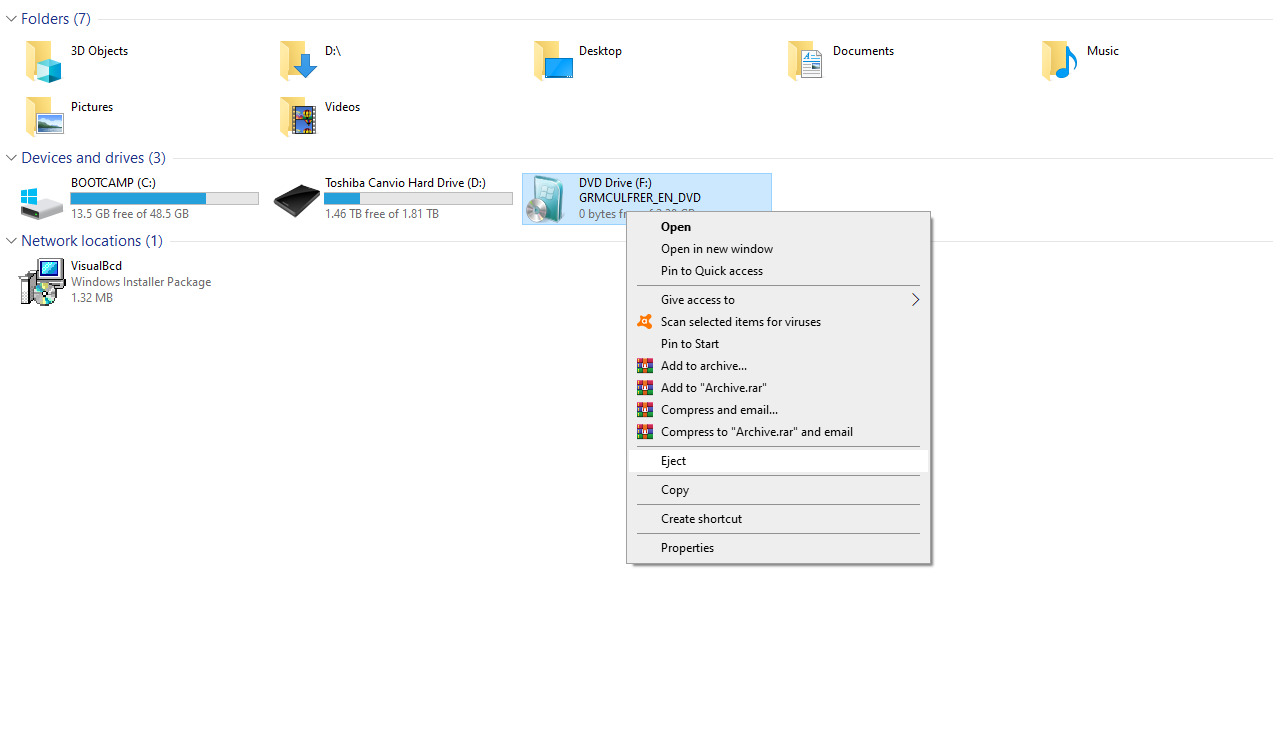
Um die virtuelle CD-ROM auszuhängen, klicken Sie mit der rechten Maustaste auf die virtuelle CD-ROM und wählen Sie die Option Auswerfen.
Mounten eines ISO-Images unter Windows XP, Vista oder Win 7
In früheren Windows-Versionen benötigen Sie eine 3rd-Party-Anwendung, um ISO-Image-Dateien zu mounten. Wir lieben WinCDEmu, eine einfache und Open-Source-Disk-Mounting-Software. Es unterstützt ISO-Dateien sowie andere Disk-Image-Formate.
WinCDEmu ist sogar unter Windows 8 und 10 hilfreich, wenn Sie BIN / CUE-, NRG-, MDS / MDF-, CCD- und IMG-Image-Dateien mounten möchten, für die Windows noch keine integrierte Unterstützung bietet.
Nachdem Sie WinCDEmu installiert haben, klicken Sie mit der rechten Maustaste auf eine Disk-Image-Datei und klicken Sie im Kontextmenü auf „Select drive letter & mount“.
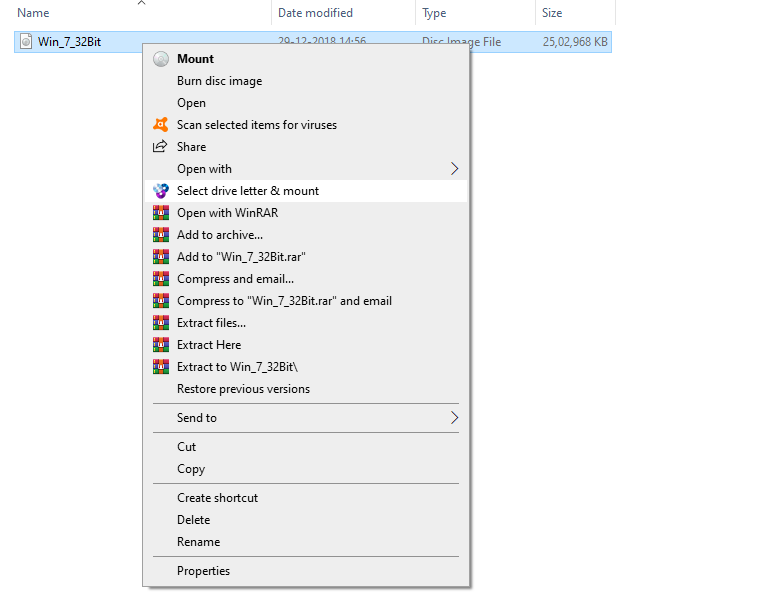
Um eine virtuelle CD-ROM auszuhängen, klicken Sie mit der rechten Maustaste auf die bereitgestellte virtuelle CD-ROM, und wählen Sie im Kontextmenü mit der rechten Maustaste die Option Auswerfen.
Virtual CloneDrive ist ein weiteres nützliches Tool zum Mounten von ISO-, IMG-, BIN- und UDF-Dateien auf einem virtuellen Laufwerk und kann als physisches Laufwerk verwendet werden. Es ist ein Freeware-Dienstprogramm, mit dem ISO-, IMG-, BIN-, UDF-, DVD- und andere Format-Image-Dateien auf Windows-PCS bereitgestellt werden können. Sie können Image-Dateien von Ihrer Festplatte oder einem Netzlaufwerk auf das virtuelle Laufwerk mounten, indem Sie einfach doppelklicken und es als normale CD, DVD oder Blu-ray verwenden.
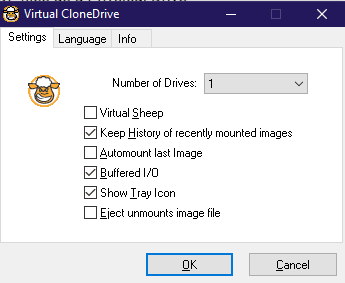
Das Schöne am Virtual CloneDrive ist, dass es bis zu 15 virtuelle Laufwerke gleichzeitig bereitstellen kann. Gemountete virtuelle Laufwerke verhalten sich wie eine physische CD / DVD-ROM und können ausgeworfen werden, indem Sie mit der rechten Maustaste klicken und die Option Aushängen auswählen.
Klicken Sie mit der rechten Maustaste auf eine Image-Datei und wählen Sie die Mount-Option, um den Inhalt der Image-Datei auf einer virtuellen CD-ROM anzuzeigen.
Das Virtual CloneDrive ist mit 32-Bit- und 64-Bit-Architekturen kompatibel, einschließlich Windows XP, Vista, Win7, Win8 und Win10.